Как да си направим диск за зареждане на Mac, droidbug
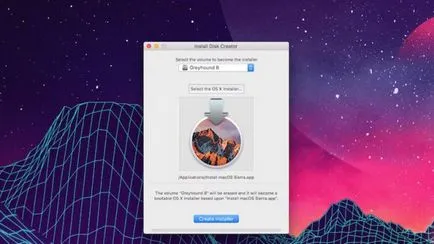
Ако искате да инсталирате MacOS Сиера да "почисти" вашия компютър или имате повече от един Mac, стартиращ USB-устройство, то е много удобен и лесен начин за инсталиране на операционната система.
Метод 1. Използване на Disk Създател.
- Изтеглете MacOS Сиера инсталатор (програма за инсталиране на MacOS Sierra) от Mac App Store и Disk Създателят на.
- Свързване с персонален компютър USB-диск с капацитет от 8GB или по-голяма. Ако вашето флаш устройство има някои други данни, направете архивно копие, защото инсталационната програма ще изтрие всички данни на диска.
- Open Създател Disc и кликнете върху "Избор на OS X инсталатора".
- Намерете инсталационния файл, Сиера (трябва да е в папката Applications (Приложения)).
- От падащото меню изберете флаш устройството.
- Кликнете върху "Създаване на диск за зареждане» (Създаване Installer).
Метод 2. Използване на Терминал.
- Изтеглете MacOS Сиера инсталатор (програма за инсталиране на MacOS Sierra) от Mac App Store.
- Свързване с персонален компютър USB-диск с капацитет от 8GB или повече и да го наричат. Тук ние ще използваме името «Untitled». Уверете се, че устройството е форматиран в системата OS X Extended (журнализирана). Ако не, отворен "Disk Utility» Disk Utility и промяна на формата на OS X Extended (журнализирана). Преди да форматирате, не забравяйте да копирате всичките си важни данни (ако има такива) в друго място, тъй като всички данни на устройството ще бъдат изтрити. Желателно е също така да деактивирате всички външни твърди дискове и други устройства за съхранение.
- Отвори Terminal (регистрации в директорията на програмата> Utilities (Приложения> Utilities)).
- Копирайте и поставете следното в командния терминал, заменяйки Untitled име на вашия диск, и след това натиснете Enter: SUDO / Приложения / Install \ MacOS \ Sierra.app/Contents/Resources/createinstallmedia -Регулиране на силата / томове / Untitled -applicationpath / Applications / Install \ MacOS \ Sierra.app -nointeraction Съставено каже
- Когато бъдете подканени, въведете паролата и натиснете Enter.
- Изчакайте, докато командния ред тече работата си, не прекъсвайте процеса, докато можете да видите в «Готово» последния ред. Това ще отнеме известно време, така че бъдете търпеливи.
След всички тези манипулации може спокойно да вкарате USB-диск на всеки Mac и изпълни инсталационната програма, като задържите натиснат клавиша Option по време на зареждане на системата.
(1 оценка, средна стойност: 3.00 от 5)